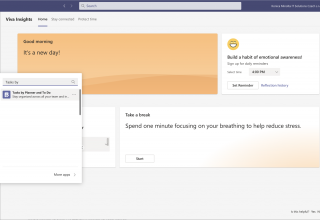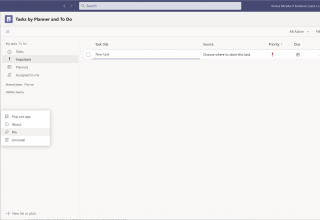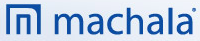Jak si usnadnit pracovní úkoly nejen na home office, ale i v kanceláři
Také vás trápí, jak si udržet přehled o všech svých úkolech v záplavě pracovních i domácích činností? Máme pro vás usnadnění v podobě tipů, jak správně pracovat s aplikacemi Planner, ToDo a MyInsights.
Více zjistíte na blogu, kde se jednotlivými aplikacemi zabýváme detailněji.
Mezi hlavní témata patří:
- Všechny úkoly pohromadě v Microsoft Teams
- Své úkoly mám vždy po ruce
- ToDo – Seznam běžných (pracovních) úkolů
- Planner – projektové úkoly a jejich plánování
- MyInsights – Na zapomenuté úkoly upozorní e-mail
Podívat se také můžete přímo na video na toto téma.
Pokud chcete vědět, jak běžně využívat v praxi další funkčnosti z ekosystému Microsoft 365, podívejte se na další články nebo se přihlaste k odběru novinek (níže na stránce), které Vám 1x za měsíc pošleme na e-mail.
Nebo nás kontaktujte pro více informací.
Petra Laštovková, Marketing Specialist
Konica Minolta IT Solutions Czech
kmits.cz/li
Kategorie
- 8 STEPS Business Consultation
- Audit nastavení bezpečnosti a ochrany dat
- Audit strategie digitální transformace společnosti
- Audit technologické strategie
- Automotive CRM
- BA4 Assets
- BA4 Banking
- BA4 Base
- BA4 Cars
- BA4 Commerce
- BA4 Controlling
- BA4 Correction Entries
- BA4 CRIBIS
- BA4 Czech Payroll
- BA4 Depository
- BA4 EDI
- BA4 eDocs
- BA4 Equipment Register
- BA4 FA Inventory
- BA4 Finance
- BA4 Government
- BA4 Item Statements
- BA4 Job Queue
- BA4 Logistics
- BA4 PBI Analytics
- BA4 Work Equipment
- Balíčky pro vývoj a služby Microsoft Azure
- Bezpečnost
- Budoucnost HR je digitální
- Citizen Development
- Cloud and Security Consulting
- Consents pro Dynamics 365
- CRIBIS Connector
- Customer Engagement
- Datová řešení
- Digitalizace
- DMS & ECM řešení pro vaši chytrou kancelář
- Document management pro SAP ERP
- Document Management System
- Dynamics 365 Finance a Dynamics 365 Supply Chain Management
- Energetika
- Enterprise Content Management
- Fleetman
- Holdingy
- Chemická výroba
- Kentico Xperience
- Komunikace a spolupráce
- Licenční poradenství a optimalizace
- LMS365
- Microsoft AI
- Microsoft Azure
- Microsoft Cloud
- Microsoft Copilots
- Microsoft Defender
- Microsoft Dynamics 365 Business Central
- Microsoft Dynamics 365 Customer Service
- Microsoft Dynamics 365 Finance & Operations
- Microsoft Dynamics 365 Marketing
- Microsoft Dynamics 365 Sales
- Microsoft Fabric
- Microsoft Intune
- Microsoft Partner
- Microsoft Power Platform
- Microsoft Security
- Obchodní společnosti a velkoobchod
- Podnikové aplikace na Microsoft Power Platform
- Poradenství v oblasti bezpečnosti
- Poradenství v oblasti využití Microsoft Power Platform
- POS NG Retail
- Pricing Azure
- Professional Services
- Project Insights
- Projektový engineering a kusová výroba
- Real Estate & Development
- Real Estate Suite – Square2
- Retail a maloobchod
- ScanFlow Invoices
- Služby a poradenství k Microsoft 365
- Správa a zabezpečení pro školy
- SRM
- Státní správa a samospráva
- Talkey
- Video-analytické technologie a řešení
- Vývoj a služby Microsoft AZURE
- Workshopy k Microsoft 365
- Zabezpečení s Microsoft SECURITY
- Zdravotní pojišťovny
- Zdravotnictví
- Nezařazené
- Automotive
- Development
- HR
- Infor
- Konica Minolta IT Solutions Czech
- Microsoft 365
- Microsoft Dynamics 365
- Power Platform
- Produktivita 365
- Servisní organizace
- Strojírenství
- Vývoj softwaru na zakázku
- Yavica FlexProperty
Jak si usnadnit pracovní úkoly nejen na home office, ale i v kanceláři
Před více než rokem začalo mnoho lidí pracovat z domova. My v Konica Minolta IT Solutions Czech jsme se v té době rozhodli spustit kampaň „Produktivita 365“. Připravili jsme pro vás téměř 50 tipů, jak vám Microsoft 365 může usnadnit práci.
Nyní bychom vám rádi připomněli některé z nejužitečnějších tipů, které si uživatelé oblíbili, a zároveň ukázali novinky, které se v aplikacích Microsoft 365 za tu dobu objevily.
Také vás trápí, jak si udržet přehled o všech svých úkolech v záplavě pracovních i domácích činností? Máme pro vás usnadnění v podobě tipů, jak správně pracovat s aplikacemi Planner, ToDo a MyInsights.
Všechny úkoly pohromadě v Microsoft Teams
Skvělou zprávou je, že již nemusíte používat několik aplikací, všechny jsou dostupné na jednom místě – v Microsoft Teams.
Jednoduše tak můžete mít přehled o svých úkolech, ale i úkolech v rámci týmu. Jak na to? Stačí, když v Teamsech kliknete vlevo dole na tři tečky pro přidání aplikací a zvolíte „Tasks by Planner and To Do“.
Poté na ikonu úkolů kliknete pravým tlačítkem a dáte „připnout“, tím zajistíte to, že budete mít úkoly při ruce kdykoliv zapnete Teamsy.
Své úkoly mám vždy po ruce
Někdy prostě nemáme možnost zapnout počítač a vyřešit pracovní povinnosti. Ale telefon máme po ruce téměř vždy.
Stáhněte si mobilní aplikace balíku Microsoft 365 a „vyklikejte“ si úkoly nebo si zapište, co potřebujete udělat, ať jste kdekoliv.
V online obchodech s aplikacemi pro iOS a Android stačí kliknout na stažení (zdarma) a přihlásit se svými firemními přihlašovacími údaji. O zbytek se postará už Microsoft 365.
Zde naleznete odkazy na ty nejzajímavější aplikace a ukázku použití ToDo na telefonu.
Ještě jste s ToDo a Plannerem buď vůbec nepracovali, nebo si potřebujete jejich používání osvěžit?
ToDo – Seznam běžných (pracovních) úkolů
Pokud hledáte úkolovníček, který bude fungovat jak na ve webovém prohlížeči, tak na mobilu, a ještě navíc bude obsahovat úkoly z Outlooku, aplikace ToDo je tím pravým právě pro vás.
Jak to funguje?
Vyberete si ze seznamu úkoly, které potřebujete / chcete stihnout „dnes“, a zařadíte si je do pohledu „Můj den“ (My day). Aplikace vám ukáže v samostatném pohledu úkoly, které máte jako důležité (Important), a také ukáže e-maily, které jste si označili jako „follow-up“, tedy že na ně máte ještě reagovat.
Pokud využíváte aplikaci Planner, vaše úkoly z projektů se vám ukáží také v aplikaci ToDo, takže nemusíte otevírat další aplikace.
Samozřejmostí jsou též vlastní seznamy, například úkoly týkající se služebních cest nebo dalších aktivit, které by se daly označit jako vaše soukromě-firemní úkoly.
Podívejte se, jak aplikace ToDo vypadá.
Planner – projektové úkoly a jejich plánování
Vidíte všechny plány, u kterých jste vlastníkem, a zároveň vidíte všechny své projektové úkoly. Aktivity můžete řadit do stádií a tzv. „bucketů“, čímž si vytvoříte různé kategorie úkolů v rámci jednoho plánu nebo je využijete na posun mezi jednotlivými stavy úkolů (plánováno, splněno, eskalováno, …).
U úkolů můžete sledovat, co vše je nutné udělat, vytvořením úkolů, ale také podúkolů. Můžete přidat přílohy jako odkazy, nahrát soubor nebo prolinkovat soubor se SharePointem. Pod každým úkolem můžete vést komentáře, takže je konverzace vždy v kontextu.
Každý takový plán je součástí tzv. Mircrosoft 365 skupiny, a proto se mu vytvoří i vlastní e-mailová adresa (distribuční seznam), poznámkový blok ve OneNote, úložiště dokumentů ve vlastní složce SharePointu.
Podívejte se, jaké možnosti má aplikace Planner.
MyInsights – Na zapomenuté úkoly upozorní e-mail
Někdy se může stát, že máme e-mailů plný inbox. Pak se lehce přihodí, že se na něco zapomeneme. Společnost Microsoft se snaží využít principů umělé inteligence a strojového učení, tzv. chytristiky, aby byly její aplikace proaktivní a pomáhaly.
Ukázka MyInsights vám nezabezpečí, že už nikdy na nic nezapomenete, ale ukáže vám, jak si zajistit připomenutí každého úkolu z e-mailu. Aplikace může ukázat, kde jste (např. u jakého projektu) potenciálně na takový úkol zapomněli. A nejen na úkol, ale také upozorní na přijatý dokument, který jste ještě neviděli, na schůzku, na kterou jste ještě neobdrželi agendu, nebo na podklady. Jednoduše připomene, že jste dlouho nebyli v kontaktu s kolegou, se kterým jste v týmu nebo jste s ním pracovali na různých projektech.
Microsoft neustále dodává další a další možnosti a ve spojení s informacemi z aplikace MyAnalytics dodává proaktivně to, co byste měli vidět.
Zde najdete ukázku, jak aplikace funguje.
Pokud chcete vědět, jak běžně využívat v praxi další funkčnosti z ekosystému Microsoft 365, podívejte se na další články nebo se přihlaste k odběru novinek (níže na stránce), které Vám 1x za měsíc pošleme na e-mail.
Nebo nás kontaktujte pro více informací.
Petra Laštovková, Marketing Specialist
Konica Minolta IT Solutions Czech
kmits.cz/li
Kategorie
- 8 STEPS Business Consultation
- Audit nastavení bezpečnosti a ochrany dat
- Audit strategie digitální transformace společnosti
- Audit technologické strategie
- Automotive CRM
- BA4 Assets
- BA4 Banking
- BA4 Base
- BA4 Cars
- BA4 Commerce
- BA4 Controlling
- BA4 Correction Entries
- BA4 CRIBIS
- BA4 Czech Payroll
- BA4 Depository
- BA4 EDI
- BA4 eDocs
- BA4 Equipment Register
- BA4 FA Inventory
- BA4 Finance
- BA4 Government
- BA4 Item Statements
- BA4 Job Queue
- BA4 Logistics
- BA4 PBI Analytics
- BA4 Work Equipment
- Balíčky pro vývoj a služby Microsoft Azure
- Bezpečnost
- Budoucnost HR je digitální
- Citizen Development
- Cloud and Security Consulting
- Consents pro Dynamics 365
- CRIBIS Connector
- Customer Engagement
- Datová řešení
- Digitalizace
- DMS & ECM řešení pro vaši chytrou kancelář
- Document management pro SAP ERP
- Document Management System
- Dynamics 365 Finance a Dynamics 365 Supply Chain Management
- Energetika
- Enterprise Content Management
- Fleetman
- Holdingy
- Chemická výroba
- Kentico Xperience
- Komunikace a spolupráce
- Licenční poradenství a optimalizace
- LMS365
- Microsoft AI
- Microsoft Azure
- Microsoft Cloud
- Microsoft Copilots
- Microsoft Defender
- Microsoft Dynamics 365 Business Central
- Microsoft Dynamics 365 Customer Service
- Microsoft Dynamics 365 Finance & Operations
- Microsoft Dynamics 365 Marketing
- Microsoft Dynamics 365 Sales
- Microsoft Fabric
- Microsoft Intune
- Microsoft Partner
- Microsoft Power Platform
- Microsoft Security
- Obchodní společnosti a velkoobchod
- Podnikové aplikace na Microsoft Power Platform
- Poradenství v oblasti bezpečnosti
- Poradenství v oblasti využití Microsoft Power Platform
- POS NG Retail
- Pricing Azure
- Professional Services
- Project Insights
- Projektový engineering a kusová výroba
- Real Estate & Development
- Real Estate Suite – Square2
- Retail a maloobchod
- ScanFlow Invoices
- Služby a poradenství k Microsoft 365
- Správa a zabezpečení pro školy
- SRM
- Státní správa a samospráva
- Talkey
- Video-analytické technologie a řešení
- Vývoj a služby Microsoft AZURE
- Workshopy k Microsoft 365
- Zabezpečení s Microsoft SECURITY
- Zdravotní pojišťovny
- Zdravotnictví
- Nezařazené
- Automotive
- Development
- HR
- Infor
- Konica Minolta IT Solutions Czech
- Microsoft 365
- Microsoft Dynamics 365
- Power Platform
- Produktivita 365
- Servisní organizace
- Strojírenství
- Vývoj softwaru na zakázku
- Yavica FlexProperty